Hướng dẫn sửa lỗi SSL khi duyệt web
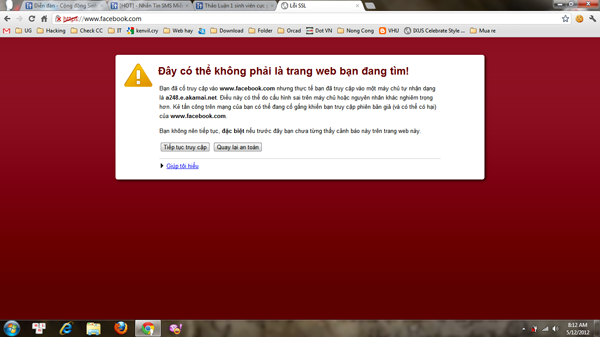
Hướng dẫn sửa lỗi SSL khi duyệt web. Đôi khi bạn gặp phải lỗi SSL khi vào một số trang web như Facebook, Gmail và 1 số trang website khác… Vậy cách sử lý như nào. Cùng xem nhé.
Vậy SSL là gì?
SSL là viết tắt của từ Secure Sockets Layer. Đây là một tiêu chuẩn an ninh công nghệ toàn cầu tạo ra một liên kết được mã hóa giữa máy chủ web và trình duyệt. Liên kết này đảm bảo tất cả các dữ liệu trao đổi giữa máy chủ web và trình duyệt luôn được bảo mật và an toàn.
Nói chung là các bạn xem phần lý thuyết này khá “hại não” đi vào vấn đề chính là sửa lỗi thôi.
Hướng dẫn sửa lỗi SSL khi truy cập các website sử dụng SSL
Nguyên nhân 1: Lỗi SSL phổ biến nhất là do nguyên nhân thời gian trên máy tính không đúng với thời gian thực. Công việc của bạn là chỉnh lại thời gian trên máy tính cho đúng với thời gian thực thôi. Cùng làm nhé.
Đầu tiên bạn click vào biểu tượng đồng hồ dưới thanh taskbar chọn Change date and time settings…
Sửa lỗi thời gian thủ công: Trong tab Date and Time bạn chọn Change date and time … để chỉnh lại ngày giờ đúng với thời gian hiện tại và phần Change time zone … để chỉnh lại múi giờ chính xác là: (UTC + 07:00) Bangkok, Hanoi, Jakarta. Sau đó chọn Ok để kết thúc
Sửa lỗi thời gian tự động: Các bạn chọn tab Internet Time. Chọn tiếp Change Settings… Sau đó nhấn Update now. Đợi nó update thời gian xong thì bạn nhấn Ok để kết thúc.
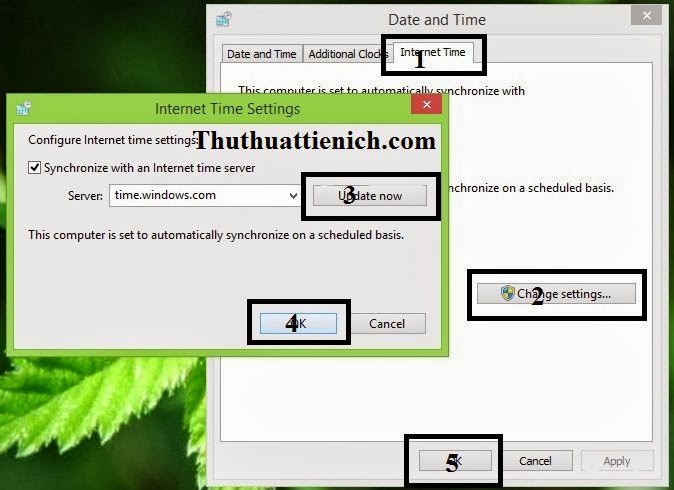 Sửa lỗi SSL khi vào Facebook
Sửa lỗi SSL khi vào Facebook
Cuối cùng bạn truy cập lại trang web báo lỗi SSL để kiểm tra kết quả nhá.
Nguyên nhân 2: Do cơ chế bảo mật của phần mềm diệt virus trên máy tính của bạn
Với phần mềm diệt virus Kapersky internet Security. Xem hướng dẫn xử lý lỗi SSLdo Kaspersky Lab Việt Nam cung cấp ( trích nguyên văn nha):
Để khắc phục lỗi này:
– Anh/Chị vào Control Panel > chọn Network Connections > Click chuột phải vào Local Area Connection > Chọn Properties > Tại thẻ General > Chọn nút Install…> Chọn Client > Nhấn nút Add... > chọn Client for Microsoft Networks > chọn Ok > Chờ cài đặt xong rồi đóng lại.
– Sau đó Anh/Chị cho kích hoạt lại chương trình Kaspersky!
Với các phần mềm diệt virus khác thì mình sẽ update sau nhé.
Chúc các bạn thành công!!!
Nguồn”: thuthuattienich.com

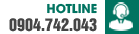
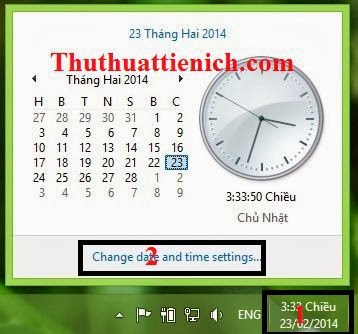
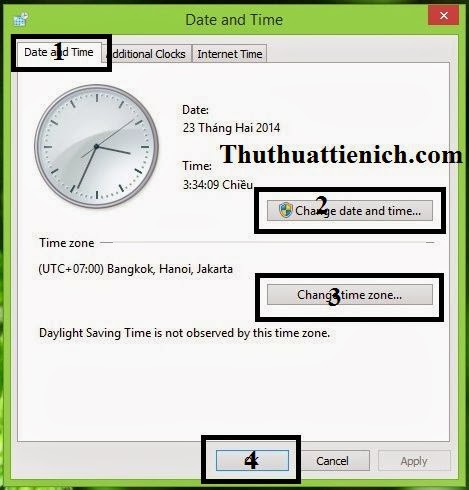


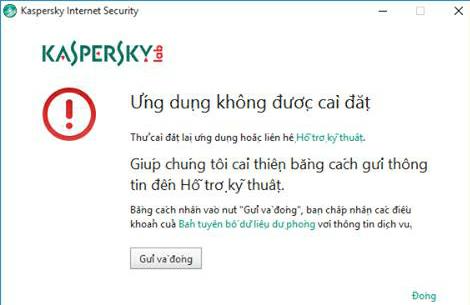


LEAVE A COMMENT